
windows10系统卸载软件
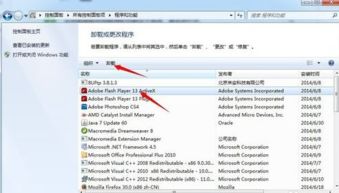
- 文件大小:
- 界面语言:简体中文
- 文件类型:
- 授权方式:5G系统之家
- 软件类型:装机软件
- 发布时间:2025-01-17
- 运行环境:5G系统之家
- 下载次数:381
- 软件等级:
- 安全检测: 360安全卫士 360杀毒 电脑管家
系统简介
电脑里是不是又堆满了你不再需要的软件?别担心,今天就来教你几招,让你在Windows 10系统里轻松卸载那些“占位符”般的软件,让电脑恢复清爽!
一、设置应用与功能,一键卸载
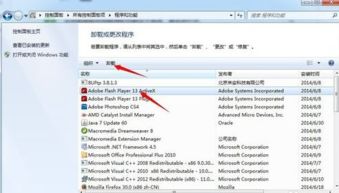
1. 开始菜单大法:点击电脑左下角的开始菜单,然后找到并点击“设置”按钮,就像你点菜一样简单。
2. 应用与功能:在设置菜单里,找到“应用”选项,再点击“应用和功能”,这里就是你的软件仓库啦!
3. 找到目标:在列表中找到你想要卸载的软件,就像在超市里找到你喜欢的零食一样。
4. 一键卸载:点击软件旁边的“卸载”按钮,然后按照提示完成操作,就像一键下单一样方便。
二、控制面板,老司机带你飞
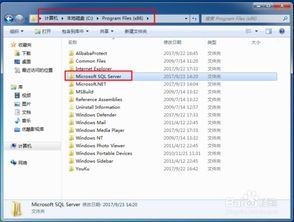
1. 快捷键启动:按下键盘上的Win键和R键,然后输入“control”并回车,或者直接在开始菜单搜索框里输入“控制面板”。
2. 卸载程序:在控制面板里找到“程序”选项,然后点击“卸载程序”。
3. 精准定位:在列表中找到你想要卸载的软件,就像在茫茫人海中找到你的好友。
4. 右键操作:选中软件后,右键点击,选择“卸载/更改”,然后按照提示完成操作。
三、第三方软件管家,专业卸载不求人
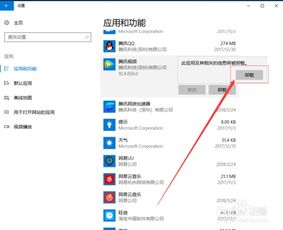
1. 360软件管家:打开360软件管家,点击顶部的“卸载”按钮。
2. 一键卸载:在卸载列表中找到你想要卸载的软件,点击右侧的“一键卸载”按钮。
3. 轻松完成:等待软件卸载完成,就像一键完成购物一样简单。
四、手动卸载,深入挖掘
1. 找到软件根目录:在电脑上找到你想要卸载的软件快捷方式,右键点击,选择“属性”。
2. 打开文件所在位置:在属性窗口中,点击“打开文件所在位置”按钮,就像打开一个神秘宝箱。
3. 寻找卸载程序:在软件根目录中,找到名为“Uninstall”或“Uninstall.exe”的文件,双击打开。
4. 完成卸载:在卸载窗口中,勾选“删除设置”,点击“解除安装”,就像完成一场冒险之旅。
五、内置软件,强制卸载
1. PowerShell大法:在任务栏的搜索框中输入“PowerShell”,然后右键点击“Windows PowerShell”,选择“以管理员身份运行”。
2. 输入命令:在PowerShell窗口中输入“get-appx package | select name, package full name”,然后回车。
3. 寻找目标:在列表中找到你想要卸载的应用程序,记录下它的全名。
4. 执行命令:在PowerShell窗口中输入“Remove-AppxPackage -PackageName 全名”,然后回车。
5. 完成卸载:等待应用程序卸载完成,就像完成一场挑战。
是不是觉得这些方法都很简单呢?现在,你的电脑应该已经变得清爽多了吧!记得定期清理电脑,让电脑保持最佳状态哦!
下载地址



常见问题
- 2025-01-18 usdt钱包的好处
- 2025-01-18 以太坊显卡算力 最新
- 2025-01-18 比特币云矿机
- 2025-01-18 以太坊2.0和bzz
装机软件下载排行




